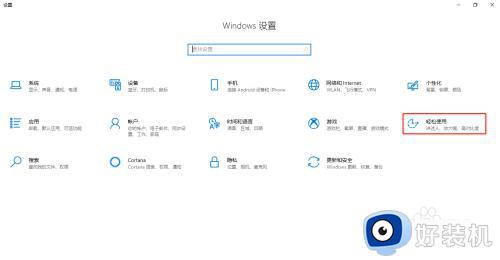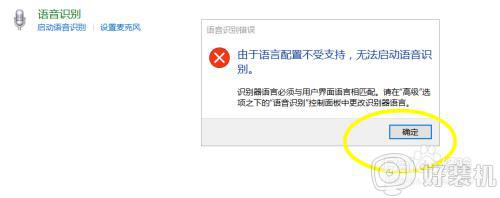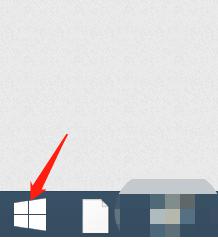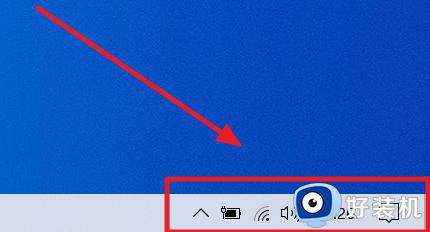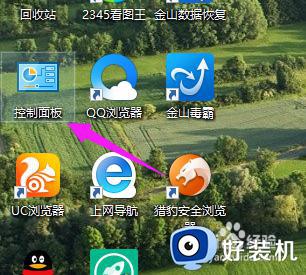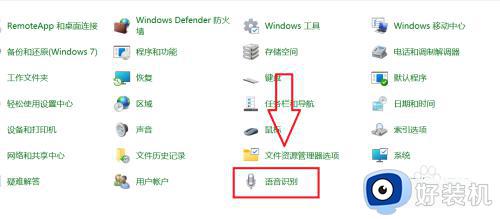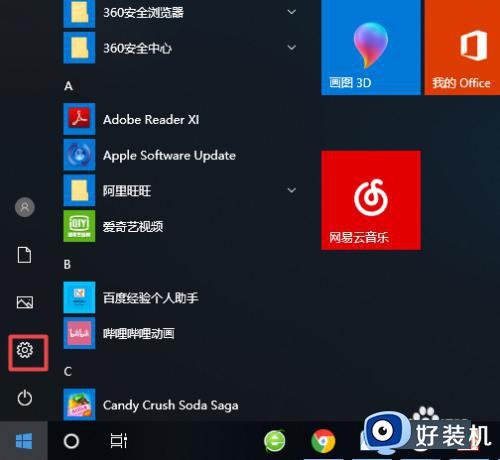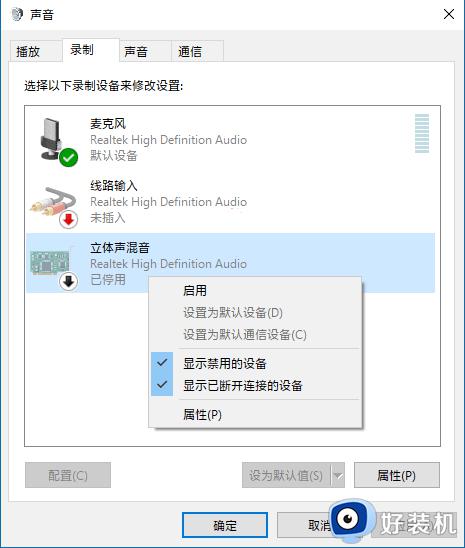win10语音输入怎样使用 分享win10语音输入功能的使用方法
时间:2023-04-23 13:36:00作者:mei
win10系统中内置一个语音识别和听写功能,如果不想用键盘输入,就可以开启语音识别,通过说话方式来识别。很多新手对此功能不熟悉,为此,小编和大家分享一下win10语音输入功能的使用方法。
解决方法如下:
1、使用快捷键win+i打开设置,然后点击轻松使用。
 2、左侧点击语音,右侧点击语音识别开关,就会出现语音识别向导,点击下一步。
2、左侧点击语音,右侧点击语音识别开关,就会出现语音识别向导,点击下一步。 3、选择语音识别的输入麦克风,然后点击下一步。
3、选择语音识别的输入麦克风,然后点击下一步。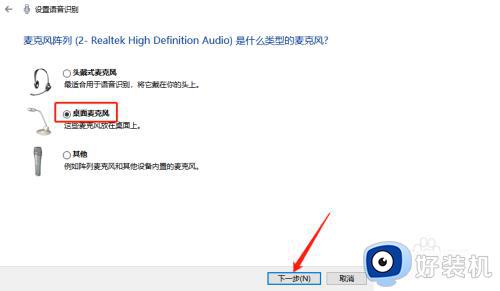 4、念完一段文字然后点击下一步。
4、念完一段文字然后点击下一步。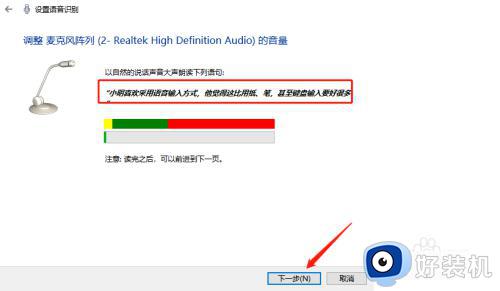 5、启用文档审阅然后点击下一步。
5、启用文档审阅然后点击下一步。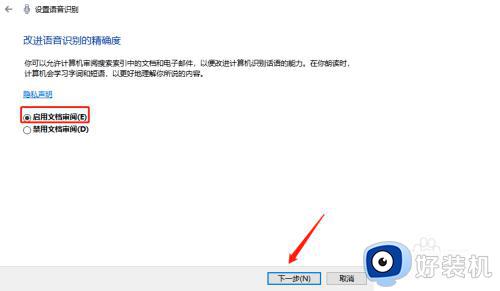 6、使用手动激活模式然后点击下一步。最后配置完成就可以了。
6、使用手动激活模式然后点击下一步。最后配置完成就可以了。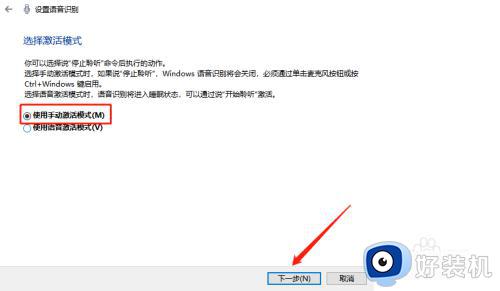
win10系统电脑语音输入提高输入熟读,而且还能锻炼说话能力,想要了解此功能的,一起来参考学习。